使用win10正式版电脑过程中免不了会遇到一些故障问题,最常见的就是开关机问题了,相信有很多朋友遇到。这不有位小伙伴说明明点的是关机,可以关机之后电脑又自动关机了,这是
使用win10正式版电脑过程中免不了会遇到一些故障问题,最常见的就是开关机问题了,相信有很多朋友遇到。这不有位小伙伴说明明点的是关机,可以关机之后电脑又自动关机了,这是哪里出现问题?重试多次还是一样,如何解决?主要原因还是快速启动导致的,找到问题源头后,一起来修复此问题。
解决步骤如下:
1、首先打开Win10系统的控制面板,在搜索中搜索打开;
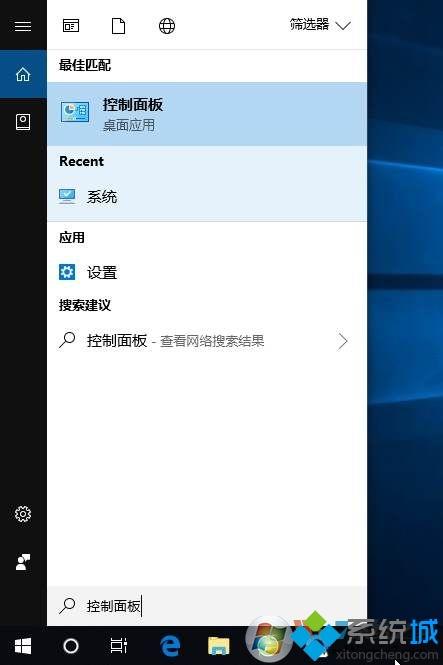
2、设置为小图标查看,再单击电源选项;
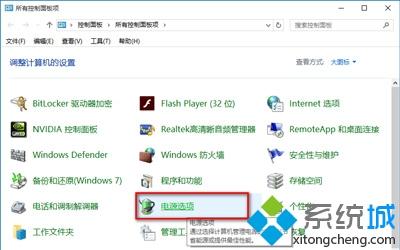
3、这时我们再点击左侧的 选择电源按钮的功能 链接
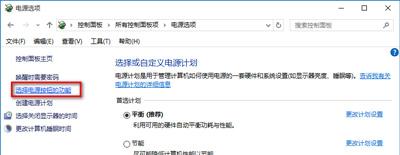
4、在系统设置窗口,我们左键点击:更改当前不可用的设置;
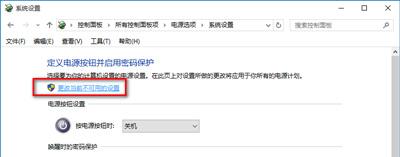
5、下拉右侧滑条,找到关机设置,左键点击:启用快速启动去掉前面小方框内的勾;再点击:保存修改;
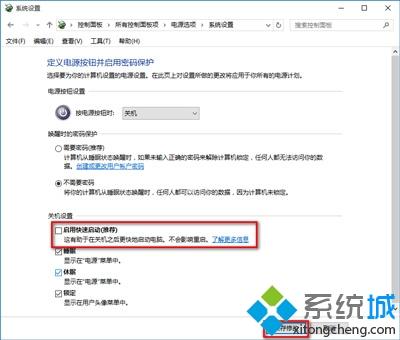
6、关闭快速启动之后 再左键点击:关机选项 - 关机,电脑关机后就不会自己重启了。
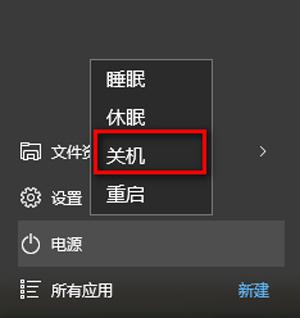
7、然后按上面的步骤重新启用快速启动功能。在前面小方框内打上勾(不影响关机)如下图,再点击保存修改。
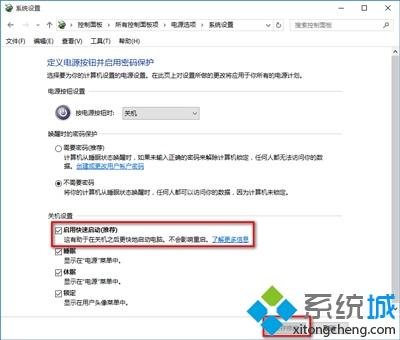
总结:Win10快速启动并非真正的关机,有时由于系统错误导致无法关机可按上面的方法关闭再打开快速启动来解决。
日常的工作还是娱乐人们都离不开电脑,如果还在因为Win10电脑关机又自动开机关闭等问题苦恼,直接参考上文解决。
相关教程:w10点关机后又重启微信怎么不开机自动